LPD (Lightpath Diagnostics)
LPD (Lightpath Diagnostics) è un sistema di LED su diversi componenti interni ed esterni del server che indica il componente difettoso. Quando si verifica un errore, i LED si accendono sul pannello anteriore dell'operatore nella parte anteriore del server, quindi sul componente difettoso. Visualizzando i LED in uno specifico ordine, è spesso possibile identificare l'origine dell'errore.
La figura seguente mostra i LED LPD del server, presenti nel pannello informativo dell'operatore.
Figura 1. Pannello anteriore dell'operatore 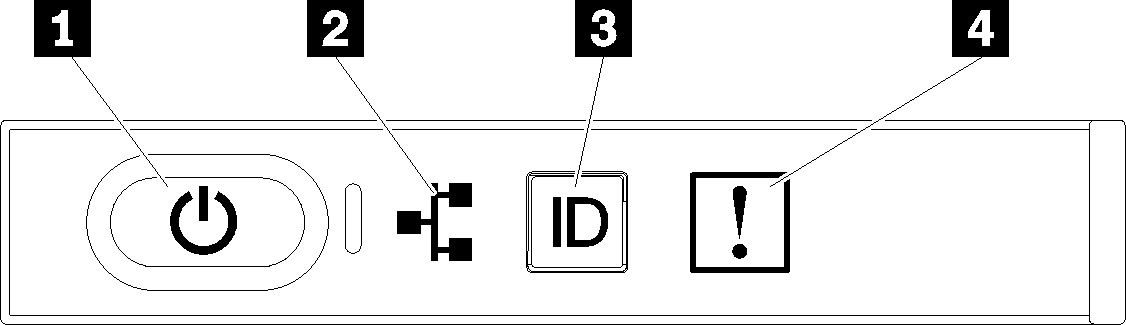
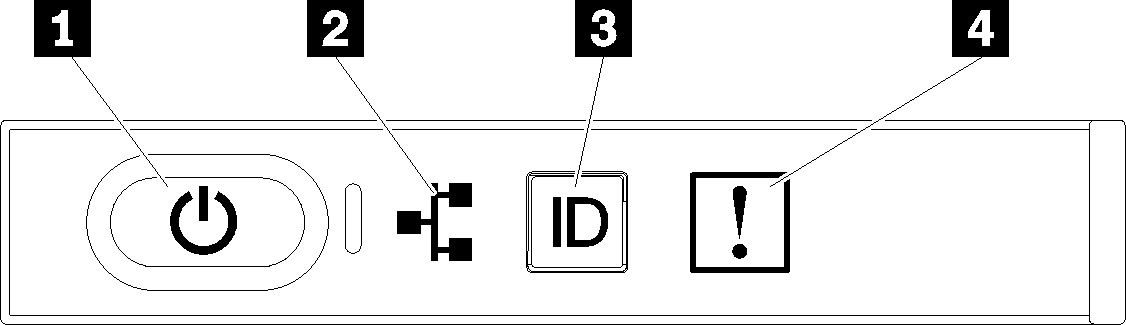
| LED | Descrizione | Azione |
|---|---|---|
1 Pulsante di alimentazione/LED (verde)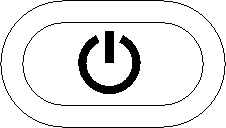 |
| |
2 LED attività di rete (verde)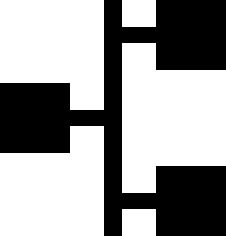 | LED acceso: il server sta trasmettendo o ricevendo segnali dalla rete LAN Ethernet. | Utilizzare questo LED per identificare lo stato della connessione di rete. |
3 LED/pulsante di identificazione (blu)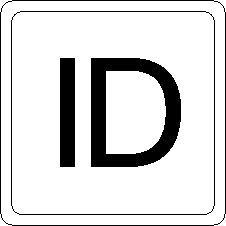 | Questo LED viene utilizzato anche come LED di rilevamento della presenza. È possibile utilizzare Lenovo XClarity Controller per accendere questo LED in remoto. | Utilizzare questo LED per individuare visivamente il server tra altri server. |
4 LED di errore di sistema (giallo)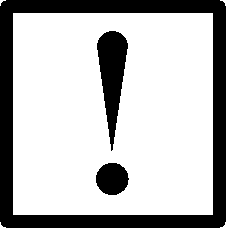 | LED acceso: si è verificato un errore. |
|
Envoyer des commentaires